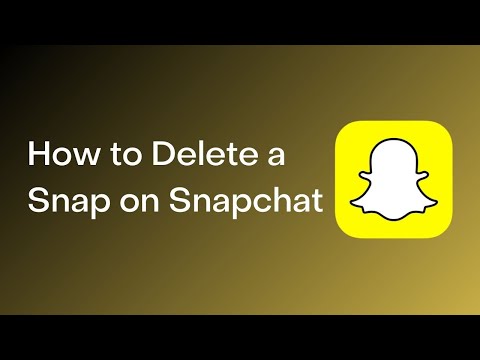Šis „wikiHow“moko, kaip ištrinti tekstinius pokalbius ar atskirus pranešimus „iPhone“. Jis taip pat išmokys jus, kaip užkirsti kelią gaunamų tekstinių pranešimų rodymui „iPhone“užrakinimo ekrane ir pranešimų centre.
Žingsniai
1 metodas iš 4: teksto pokalbių ištrynimas

Žingsnis 1. Atidarykite „iPhone“pranešimus
Tai žalia piktograma su balta kalbos burbulo piktograma, paprastai randama pagrindiniame ekrane.

Žingsnis 2. Bakstelėkite Redaguoti
Šis mygtukas yra viršutiniame kairiajame ekrano kampe.
Jei „Messages“atidaromas pokalbis, pirmiausia bakstelėkite mygtuką „Atgal“viršutiniame kairiajame ekrano kampe

Žingsnis 3. Bakstelėkite kiekvieną pokalbį, kurį norite ištrinti
Tai padarius, bus pasirinktas kiekvienas pokalbis, kurį paliesite.
Galite dar kartą paliesti pranešimą, kad panaikintumėte jo pasirinkimą

Žingsnis 4. Bakstelėkite Ištrinti
Jis yra apatiniame dešiniajame ekrano kampe. Jei tai padarysite, pasirinkti pokalbiai bus visam laikui pašalinti iš „Messages“programos.
2 metodas iš 4: atskirų tekstinių pranešimų ištrynimas

Žingsnis 1. Atidarykite „iPhone“pranešimus
Tai žalia piktograma su balta kalbos burbulo piktograma, paprastai randama pagrindiniame ekrane.

Žingsnis 2. Bakstelėkite adresato vardą
Tai padarius, jūsų pokalbis su tuo žmogumi bus atidarytas.
Jei „Messages“atidaromas pokalbis, pirmiausia bakstelėkite mygtuką „Atgal“viršutiniame kairiajame ekrano kampe

Žingsnis 3. Palieskite ir palaikykite norimą ištrinti tekstą
Tai padarius, ekrano apačioje pasirodys iššokantis meniu.

Žingsnis 4. Bakstelėkite Daugiau
Jis yra ekrano apačioje.

Žingsnis 5. Bakstelėkite kiekvieną norimą ištrinti tekstą
Tai darydami pasirinksite kiekvieną pranešimą, kurį paliesite.
Tekstas, kurį pirmą kartą palietėte ir laikėte, pasirenkamas automatiškai

Žingsnis 6. Bakstelėkite šiukšliadėžės piktogramą
Jis yra apatiniame kairiajame ekrano kampe.

Žingsnis 7. Bakstelėkite Ištrinti [numerio] žinutes
Ši parinktis pasirodys ekrano apačioje bakstelėjus šiukšliadėžę. Palietus jį visam laikui, jūsų pokalbis pašalina pasirinktus pranešimus.
- Pvz., Jei pasirinkote penkiolika pranešimų, šis mygtukas pasakys Ištrinkite 15 pranešimų.
- Jei ištrinate tik vieną pranešimą, šis mygtukas pasakys Ištrinti pranešimą.
3 metodas iš 4: tekstinių pranešimų įspėjimų slėpimas

Žingsnis 1. Atidarykite „iPhone“nustatymus
Tai pilka krumpliaračio piktograma, paprastai randama pagrindiniame ekrane.

Žingsnis 2. Bakstelėkite Pranešimai
Šią parinktį rasite puslapio „Nustatymai“viršuje.

Žingsnis 3. Slinkite žemyn ir bakstelėkite Žinutės
Tai yra pranešimų puslapio skiltyje „M“.

4 žingsnis. Pastumkite „Leisti pranešimus“į padėtį „Išjungta“
Ši parinktis yra puslapio viršuje. Tai padarius, jungiklis taps baltas, o tai reiškia, kad jūsų „iPhone“nebebus rodomas pranešimas apie gaunamus pranešimus.
Išjungus šią parinktį telefonas taip pat neleis vibruoti ar skambėti dėl gaunamų pranešimų
4 metodas iš 4: „iMessage“siuntimas su nematomu rašalu

Žingsnis 1. Atidarykite „iPhone“pranešimus
Tai žalia piktograma su balta kalbos burbulo piktograma, paprastai randama pagrindiniame ekrane.

Žingsnis 2. Bakstelėkite adresato vardą
Tai padarius, jūsų pokalbis su tuo žmogumi bus atidarytas.
- Jei nerandate reikiamo pokalbio, perbraukite žemyn šiame ekrane ir įveskite savo kontakto vardą į Paieška juostą ekrano viršuje.
- Norėdami sukurti naują pranešimą, galite bakstelėti langelį su pieštuko piktograma viršutiniame dešiniajame ekrano kampe.
- Jei jau kalbate su kuo nors, bakstelėkite mygtuką „Atgal“viršutiniame kairiajame ekrano kampe ir peržiūrėkite puslapį „Pranešimai“.

Žingsnis 3. Bakstelėkite lauką „iMessage“
Jis yra ekrano apačioje. Čia įvesite savo pranešimą.

Žingsnis 4. Įveskite savo pranešimą

5 žingsnis. Palieskite ir palaikykite rodyklės mygtuką
Jis yra dešiniajame lauko „iMessage“(arba „Teksto pranešimas“) kampe.

Žingsnis 6. Bakstelėkite tašką šalia Nematomas rašalas
Funkcija „Nematomas rašalas“užgožia jūsų „iMessage“tekstą.

Žingsnis 7. Bakstelėkite baltos rodyklės mygtuką
Tai padarius jūsų „iMessage“bus išsiųstas nematomu rašalu, o tai reiškia, kad jūsų kontaktas turės paliesti arba perbraukti pranešimą, kad pamatytų, kas parašyta.